Visual Studio Code용 Docs Markdown 확장 릴리스
이 게시물을 작성자는 docs.microsoft.com 팀의 선임 소프트웨어 엔지니어 Adam Kinney입니다.
Visual Studio Code용 Docs Authoring Pack이 릴리스되어, 이전 보다 훨씬 더 쉽게 docs.microsoft.com에 기여할 수 있게 되었습니다. 이 팩의 첫 번째 릴리스에는 세 가지 확장이 포함되어 있습니다.
- Docs Markdown - 텍스트 서식 지정, 목록 및 표 삽입, 다른 콘텐츠에 대한 링크 삽입, 이미지 및 기타 자산 추가를 비롯한 Markdown 제작 지원이 제공됩니다. 다른 Markdown 편집기와 달리 Docs Markdown은 docs.microsoft.com의 경고 및 코드 조각과 같은 사용자 지정 Markdown 확장을 지원합니다.
- DocFX - 게시된 Markdown 파일의 모양을 확인할 수 있도록 제한된 docs.microsoft.com 전용 Markdown 미리 보기를 제공합니다.
- markdownlint - Markdown에서 모범 사례를 따르는 데 도움이 되는 David Anson에 제공한 Markdown link 도구입니다.
작동 방식
우선 Visual Studio Marketplace에서 설치해야 합니다. 확장 페이지로 이동한 후 설치를 클릭하고 화면의 지시에 따릅니다.
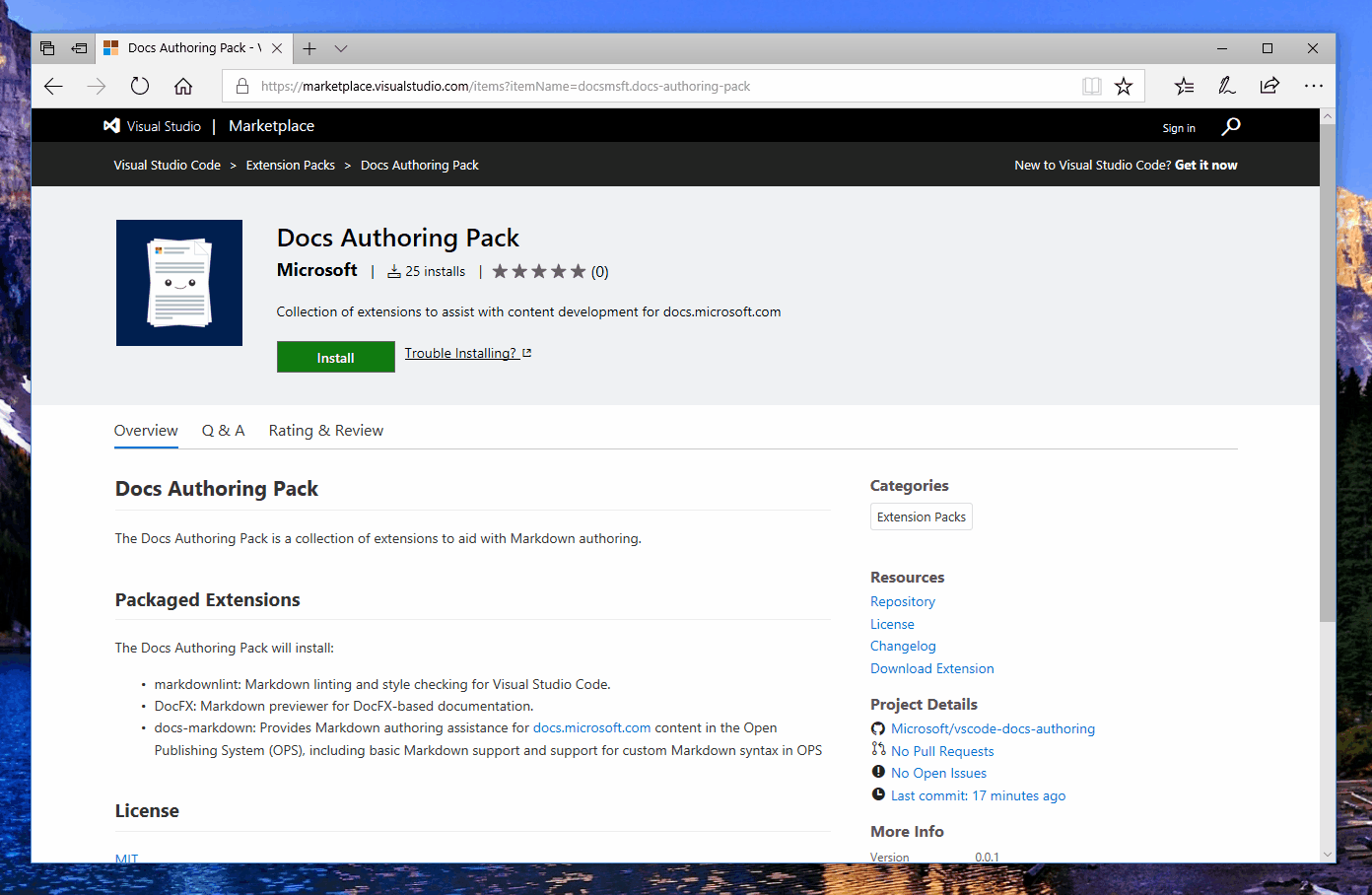
완료되면 Visual Studio Code를 다시 로드하고 Markdown 파일을 열어서 작성을 시작합니다. Alt+M 키 조합을 사용하여 Docs Markdown 확장 명령 팔레트에 액세스하면 텍스트 서식(예: 굵게, 기울임꼴)을 빠르게 지정할 수 있고, 번호가 매겨진 목록이나 표와 같은 표준 Markdown 엔터티를 삽입할 수 있을 뿐만 아니라 메모, 중요한 정보 및 팁에 대한 문서별 표시를 삽입할 수도 있습니다.
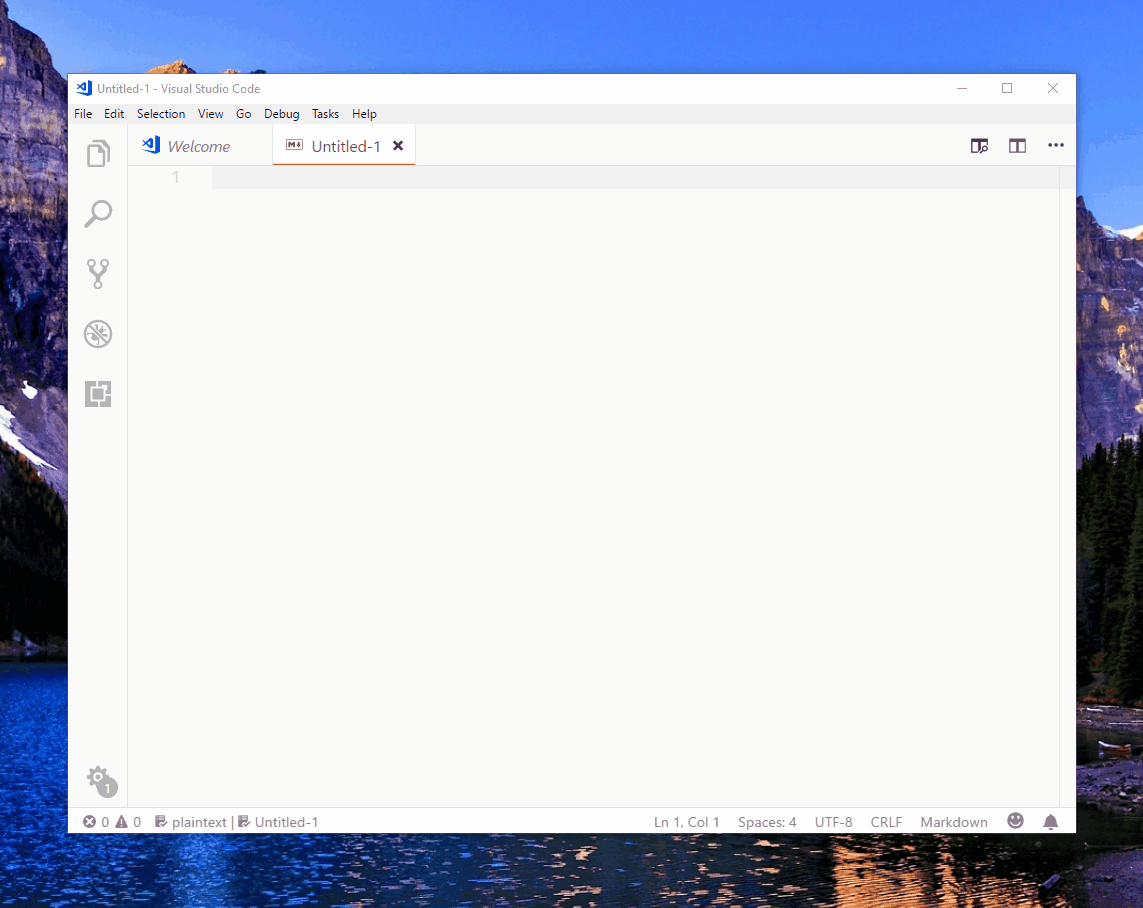
DocFX 호환 Markdown 확장을 통해 다른 파일의 코드를 신속하게 삽입하고 편집기에서 작업 중인 페이지를 직접 미리 볼 수도 있습니다.
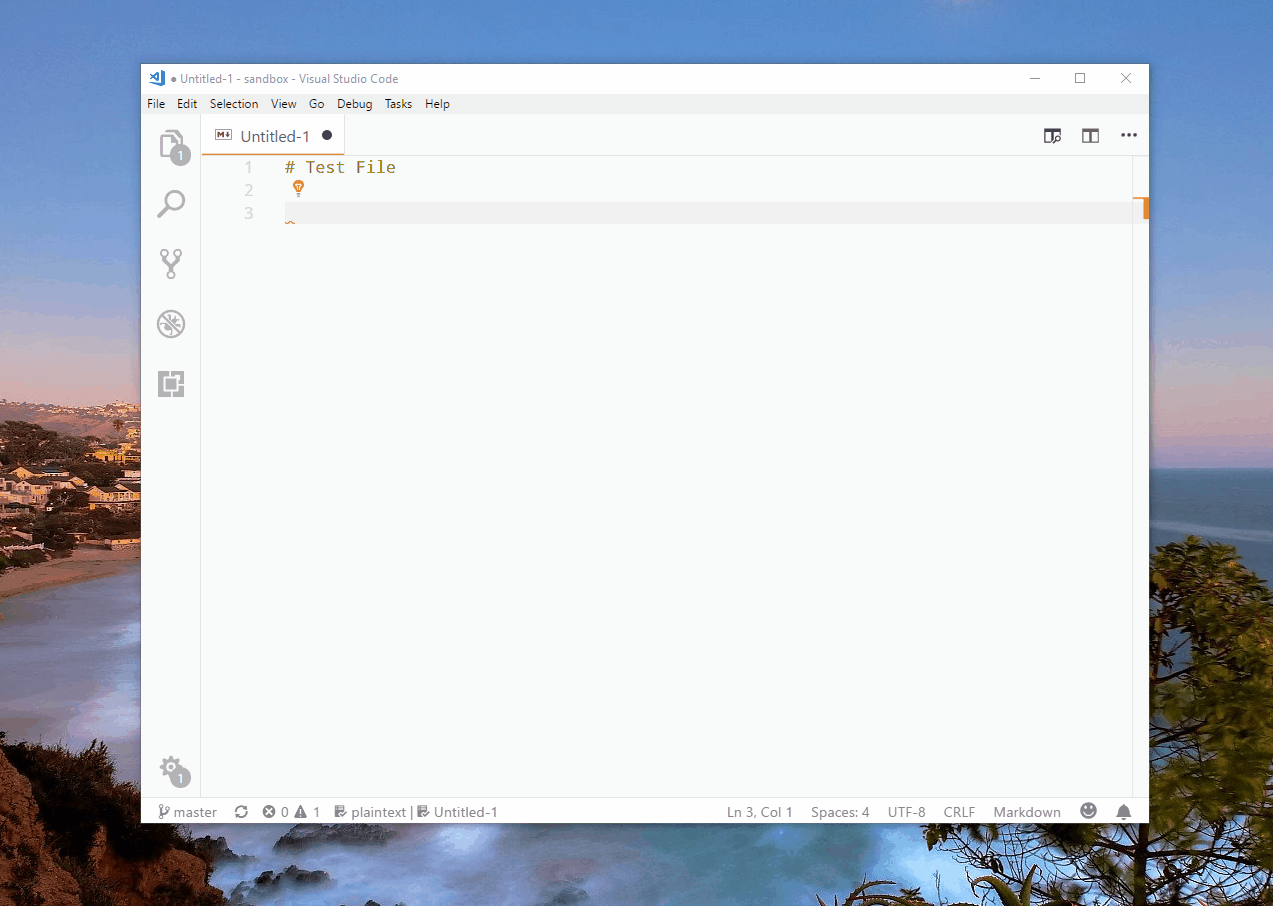
참가
이러한 확장 기능은 오픈 소스이며, 여러분의 기여를 기다리고 있습니다.
대부분의 경우 기여를 하려면 CLA(기여자 라이선스 계약)에 동의해야 합니다. 이를 통해 기여 사항을 사용할 권한을 부여할 수 있는 권한이 자신에게 있고 실제로 그러한 권한을 부여한다는 것을 확인하게 됩니다. 자세한 내용은 https://cla.microsoft.com 을 참조하세요.
끌어오기 요청을 제출하면 CLA-bot은 CLA를 제공하고 PR을 적절하게 데코레이팅해야 하는지 여부를 자동으로 결정합니다(예: 레이블, 설명). 봇에서 제공하는 지침을 따르기만 하면 됩니다. 이 작업은 CLA를 사용하는 Microsoft 소유 리포지토리 전체에서 한 번만 수행하면 됩니다.
피드백
확장을 개선하는 방안에 대한 의견이 있으신가요? 새 이슈를 작성해 주세요!
또한 최신 업데이트를 볼 수 있도록 Twitter 계정을 팔로우해 주세요.
개발자를 위한 더 나은 세상을 만들려면 팀에 합류해 주세요!